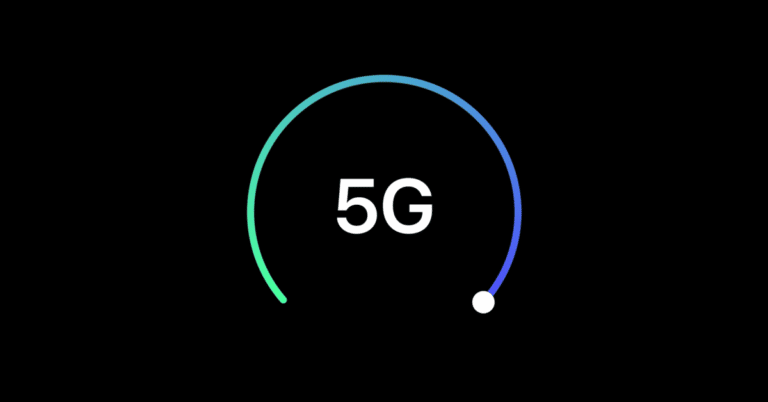JPG sang PDF: Cách chuyển đổi hình ảnh sang PDF miễn phí
Nếu bạn chuyển đổi JPG sang PDF, bạn có hai lợi thế: bạn có thể nén tệp PDF, do đó có được kích thước tệp nhỏ hơn JPG và bằng cách làm như vậy, chất lượng ban đầu của tệp ở định dạng PDF sẽ vẫn được giữ nguyên, điều này không trường hợp với JPG. Ngoài ra, bạn có thể muốn chuyển đổi tệp hình ảnh sang PDF vì nhiều trang được quét thường được lưu ở định dạng JPG, không được định hướng để đọc. Hãy tuân theo hướng dẫn này khi chúng tôi hướng dẫn bạn các phương pháp mà bạn có thể chuyển đổi JPG sang PDF.
JPG sang PDF: cách chuyển đổi
Chuyển đổi JPG sang PDF Qua Trang web
Phương pháp đầu tiên cho phép bạn chuyển đổi tệp JPG sang PDF trực tuyến. Phần tốt nhất là nó hoạt động giống nhau trên tất cả các nền tảng chính bao gồm Windows 10, macOS, Android và iOS. Làm theo các bước sau.
- Truy cập hipdf.com và chọn Hình ảnh ở định dạng PDF.
- Trên màn hình tiếp theo, hãy chọn JPG sang PDF.
- Sau đó chọn Chọn tập tin sau đó chọn tệp bạn muốn chuyển đổi.
- Chờ tệp tải xuống. Sau khi tải xuống, nhấn Chuyển đổi. Khi quá trình chuyển đổi hoàn tất, hãy nhấn Tải về.
Chuyển đổi JPG sang PDF ngoại tuyến trên máy tính của bạn
Nếu bạn muốn chuyển đổi cụ thể các tệp JPG sang PDF trên máy tính của mình, phương pháp này sẽ cho phép bạn thực hiện trên máy Mac hoặc Windows mà không cần phải cài đặt ứng dụng của bên thứ ba. Làm theo các bước sau.
- Nếu bạn đang sử dụng máy tính Mac, hãy mở tệp JPG trong khảo sát.
- Sau đó nhấp Hồ sơ > trong menu thả xuống, hãy chọn Xuất sang PDF. Bây giờ thay đổi tên và xóa phần mở rộng jpg> nhấp vào kỷ lục.
- Nếu bạn đang sử dụng Windows 10, hãy mở tệp JPG và chạy lệnh Print, tức là Ctrl + P.
- Trong cài đặt máy in, hãy chọn Microsoft In sang PDF. Kiểm tra kích thước và kích thước của ảnh bạn muốn cho PDF in ấn.
- Trên trang tiếp theo, nhập tên tệp > chọn địa điểm nơi bạn muốn lưu tệp> nhấn kỷ lục.
Chuyển đổi JPG sang PDF trên iPhone của bạn
- Tải xuống Photos PDF: Scanner Converter từ App Store.
- mở ứng dụng và nhấn cuộn camera.
- hiện nay chọn ảnh bạn muốn chuyển đổi> nhấn lựa chọn. Sau khi hình ảnh được xử lý, nhấn Tạo PDF.
- Trên trang tiếp theo, nhập tên của tệp PDF. Đặt hướng và lề nếu bạn muốn. Sau khi thiết lập, nhấn Tạo PDF.
- Sau khi tài liệu PDF được tạo, hãy chọn nó> nhấn Chia > chọn Lưu vào tệp.
- Tệp đã chuyển đổi của bạn bây giờ sẽ được lưu trong ứng dụng Tệp trên thiết bị iOS của bạn.
Chuyển đổi JPG sang PDF trên Android của bạn
- Tải xuống Image to Image to PDF Converter của DLM Infosoft từ Google Play.
- Sau khi ứng dụng được cài đặt, mở trong màn hình chính, nhấn + biểu tượng xuống> chọn tệp JPG mà bạn muốn chuyển đổi.
- Sau khi thực hiện lựa chọn của bạn, hãy nhấn Biểu tượng PDF trên cùng bên phải> nhập chi tiết PDF> nhấn Được chứ.
- Tệp PDF mới của bạn sẽ được lưu vào điện thoại. Mặc dù ứng dụng này có những quảng cáo khó chịu nhưng nó thực hiện công việc của mình một cách hoàn hảo.
Bằng cách làm theo các phương pháp dễ dàng này, bạn sẽ có thể dễ dàng chuyển đổi bất kỳ tệp JPG nào sang tài liệu PDF ngay lập tức.